Как настроить отслеживание конверсий Google Ads на ваш сайт WooCommerce
Опубликовано: 2021-06-15Управлять магазином WooCommerce уже не так сложно. Однако получение максимальной отдачи от магазина WooCommerce иногда становится невозможным, если вы не можете предсказать поведение своих пользователей. Отслеживание конверсий Google Реклама с помощью WCT помогает вам собирать данные о пользователях и позволяет получить четкое представление о поведении ваших пользователей.
Кроме того, это отслеживание поможет вам узнать, что на самом деле ищут ваши клиенты. Таким образом, вы можете изменить стратегию своей веб-кампании и обеспечить максимальную рентабельность инвестиций от ретаргетинга.
Теперь вопрос: знаете ли вы, как настроить отслеживание конверсий рекламы Google на своем веб-сайте WordPress?
Сегодня мы собираемся показать вам самый простой способ настроить отслеживание конверсий WooCommerce Google Ads с помощью нашего плагина WooCommerce Conversion Tracking . Итак, приступим!
Почему вам нужно настроить отслеживание конверсий WooCommerce Google Ads
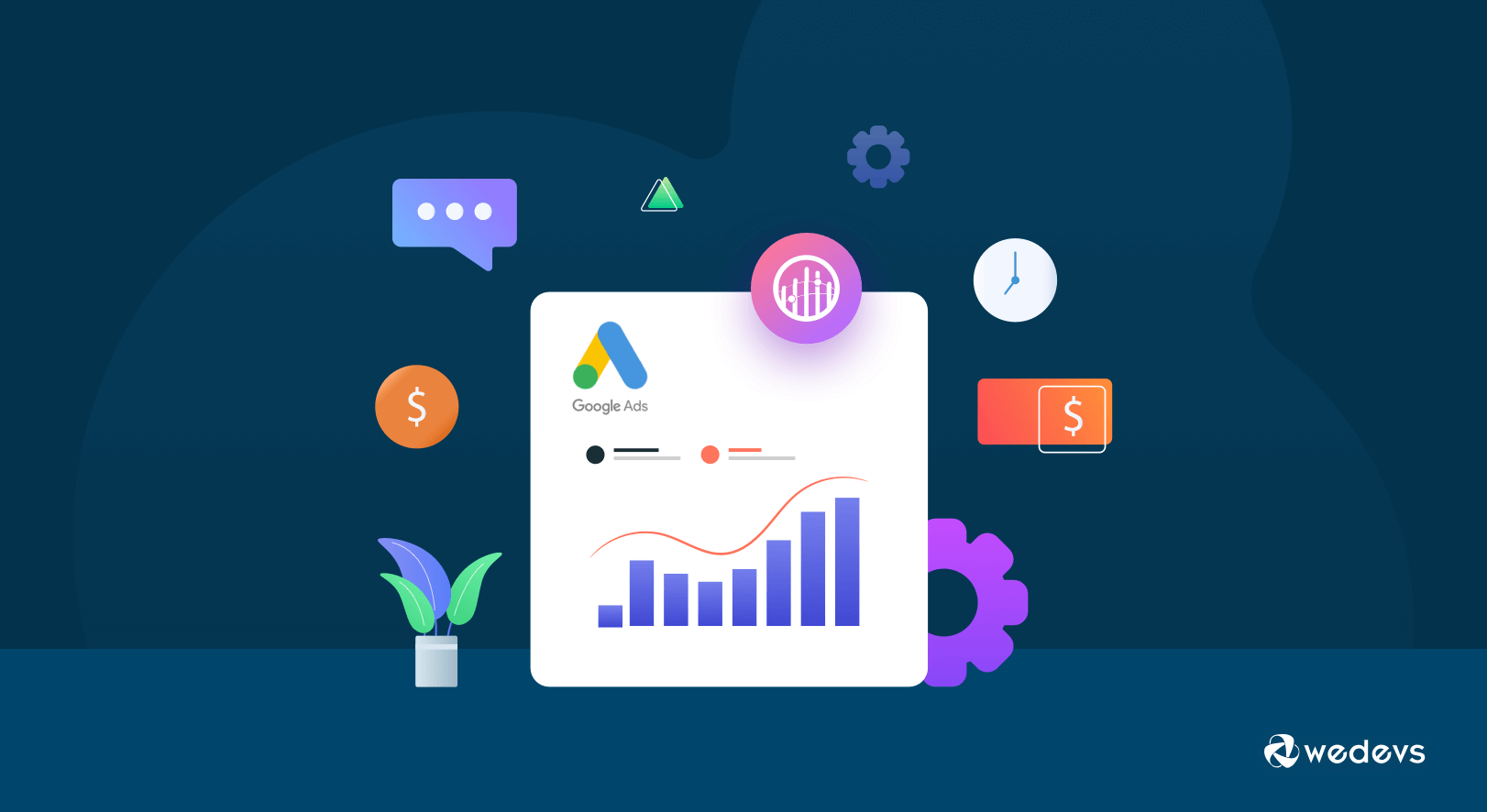
Возможно, у вас уже есть поверхностное представление о том, что такое отслеживание конверсий в рекламе Google и какова цель его использования. Сказав это, здесь мы собираемся разбить шаги, чтобы показать вам, почему мы используем плагин отслеживания конверсий объявлений Google. Отслеживание конверсий рекламы Google в WooCommerce поможет вам:
- Определите, успешна ли ваша веб-стратегия
- Сосредоточьтесь на поведении клиентов
- Отслеживайте рентабельность ваших кампаний
- Проанализируйте, какие продукты популярны у вашей аудитории
- Запустите A/B-тестирование и выберите наиболее подходящий вариант для генерации лидов.
- Проводите эксперименты, связанные с дизайном, продуктами, баннерами и многим другим.
Помимо всех этих функций, вы также можете узнать, какие продукты не работают хорошо. Все эти данные помогут вам узнать, чего на самом деле жаждут ваши клиенты и как вам следует вести свой бизнес в соответствии с их требованиями.
Почему вы должны выбрать отслеживание конверсий WooCommerce в качестве плагина отслеживания Google Ads
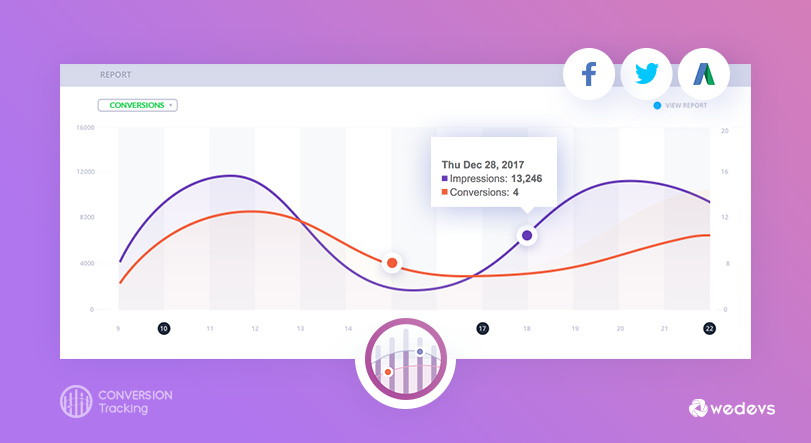
В настоящее время доступно довольно много плагинов для преобразования рекламы Google WooCommerce с самым высоким рейтингом. Вы можете использовать любой из них в соответствии с вашими требованиями. Однако, если вы хотите положиться на нас, мы рекомендуем вам использовать плагин отслеживания конверсий WooCommerce для отслеживания конверсий объявлений Google в вашем магазине WooCommerce.
Почему?
Поскольку с помощью плагина отслеживания конверсий WooCommerce вы сможете отслеживать данные о конверсиях:
- товары, которые были добавлены в корзину
- люди, которые инициировали оформление заказа
- те, кто купил у вас
- пользователей, успешно завершивших регистрацию на вашей торговой площадке
- просматривал определенный товар
- просмотрела определенную категорию товаров
- искал товар для покупки в вашем магазине и многое другое.
Кроме того, он поддерживает пять популярных рекламных платформ, включая Facebook, Twitter, Google AdWords и популярную платформу ретаргетинга Perfect Audience .
Как настроить отслеживание конверсий WooCommerce Google Ads на ваш сайт
Поскольку это ваш магазин WooCommerce, мы предполагаем, что вы уже активно используете WooCommerce на своем сайте. При этом без установки и активации WooCommerce на вашем сайте вы не сможете правильно использовать плагин отслеживания конверсий Google Ads. Итак, в любом случае, если вы забыли установить WooCommerce, сначала установите WoCoomerce на свой сайт.
Настройка отслеживания конверсий WooCommerce Google Ads на ваш сайт — простая задача. Вам просто нужно выполнить следующие три шага, чтобы выполнить свою работу.
- Установите плагин отслеживания конверсий WooCommerce
- Настройте параметры интеграции
- Получите идентификатор аккаунта Google Рекламы
Примечание. После завершения этой части мы также показали вам, как разместить первые объявления Google на своем веб-сайте. Так. не пропустите этот сегмент.
Шаг 01: Установите плагин отслеживания конверсий WooCommerce
Теперь давайте покажем вам, как установить плагин отслеживания конверсий WooCommerce на ваш сайт.
- Чтобы установить плагин отслеживания конверсий WooCommerce, сначала перейдите на панель инструментов WordPress.
- Перейдите к Плагины >> Добавить новый.
- Найдите имя плагина в поле поиска и выберите плагин «Отслеживание конверсий WooCommerce» из результатов поиска.
- Нажмите кнопку «Установить» и активируйте его после установки.
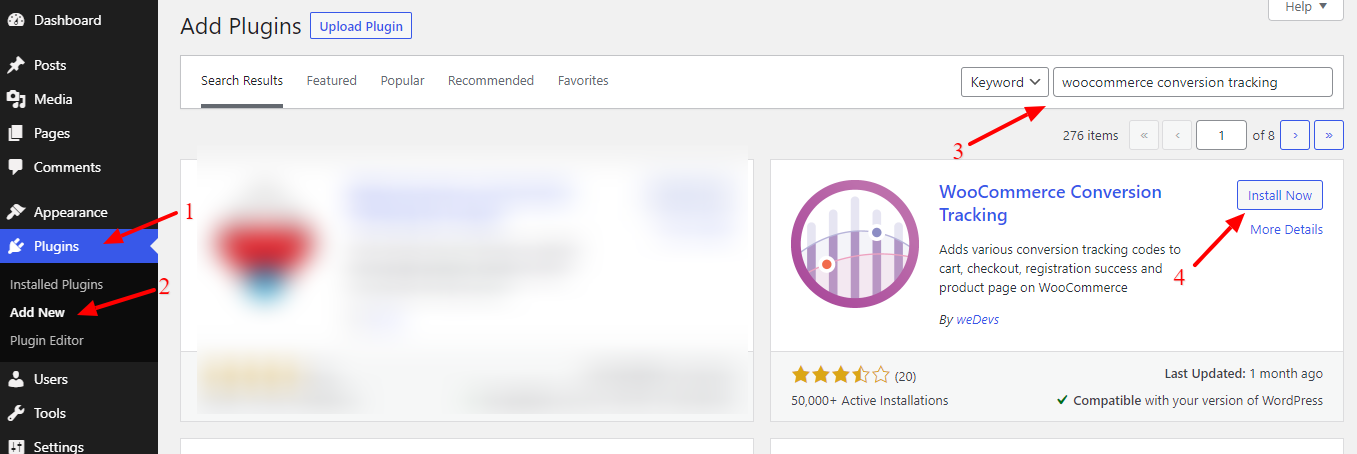
Шаг 02: Настройте параметры интеграции
Как только ваш плагин будет активирован, вы увидите новое меню « Отслеживание конверсий » с левой стороны на вкладке WooCommerce.
На вкладке «Отслеживание конверсий» вы можете увидеть настройку интеграции плагина. Google Ads поддерживает несколько вариантов интеграции, в том числе:
- Фейсбук
- Google Реклама
- Твиттер
- Обычай
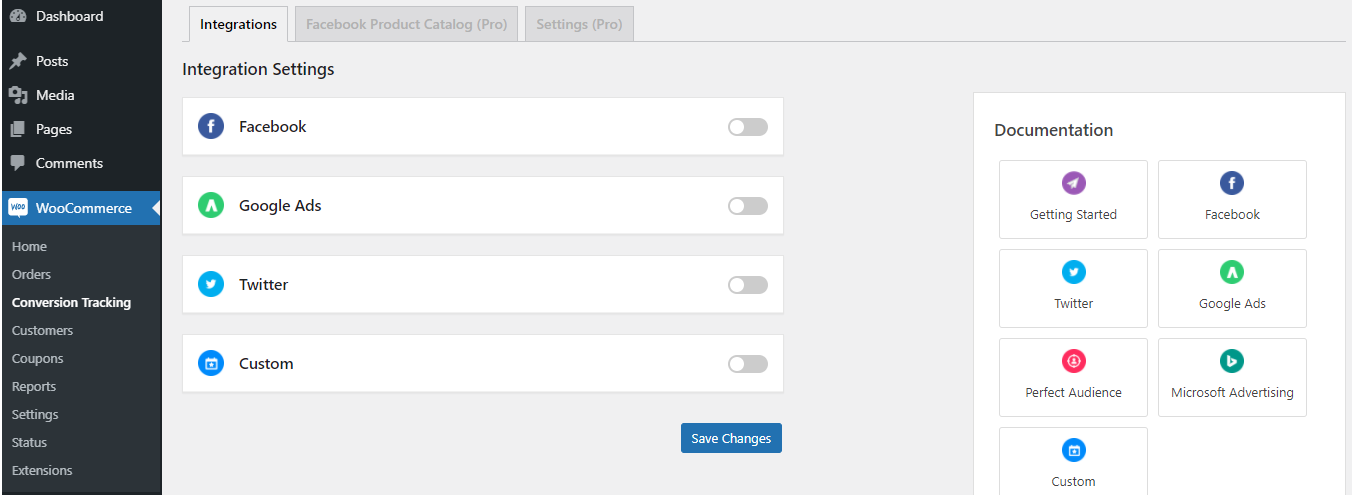
Поскольку мы работаем с объявлениями Google, мы переключим кнопку Google Ads, чтобы активировать ее. После активации Google Ads вы можете увидеть вкладку, где вам нужно добавить идентификатор аккаунта Google Ads (что-то вроде AW-123456789).
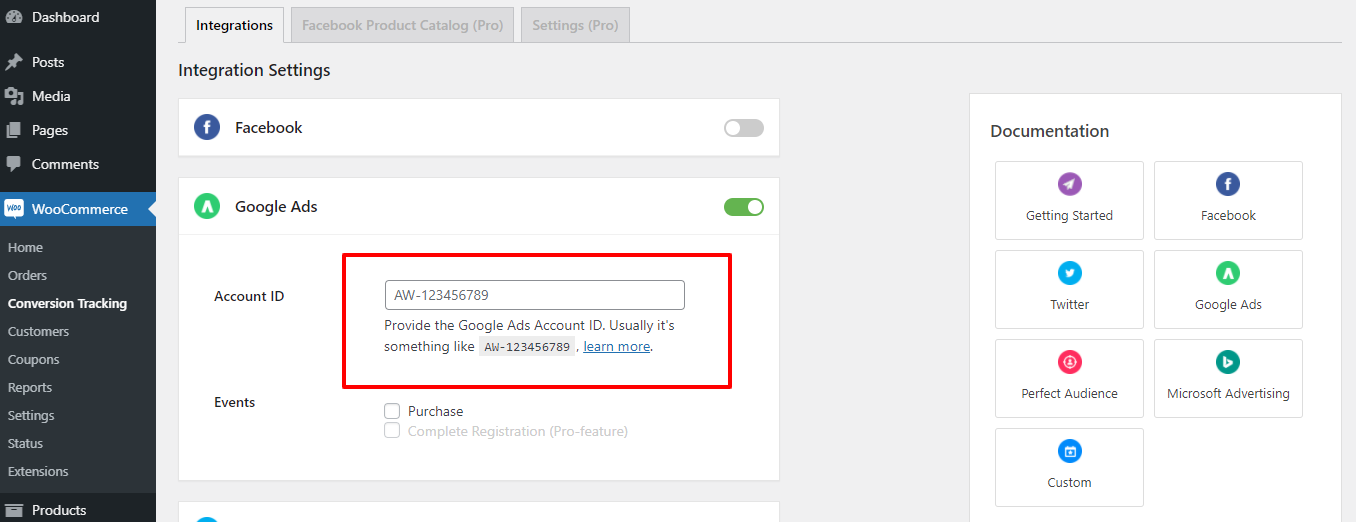
Теперь мы создадим идентификатор аккаунта Google Ads.
Шаг 03. Получите идентификатор аккаунта Google Ads
Чтобы узнать, как получить идентификатор учетной записи Google Ads, выполните следующие действия.
- Сначала войдите в свою учетную запись Google Ads. Если у вас еще нет учетной записи, создайте учетную запись и войдите в систему сейчас.
- На панели инструментов вы можете увидеть опцию «Инструменты» . Нажмите на нее и перейдите в раздел «Измерение» > «Конверсии».
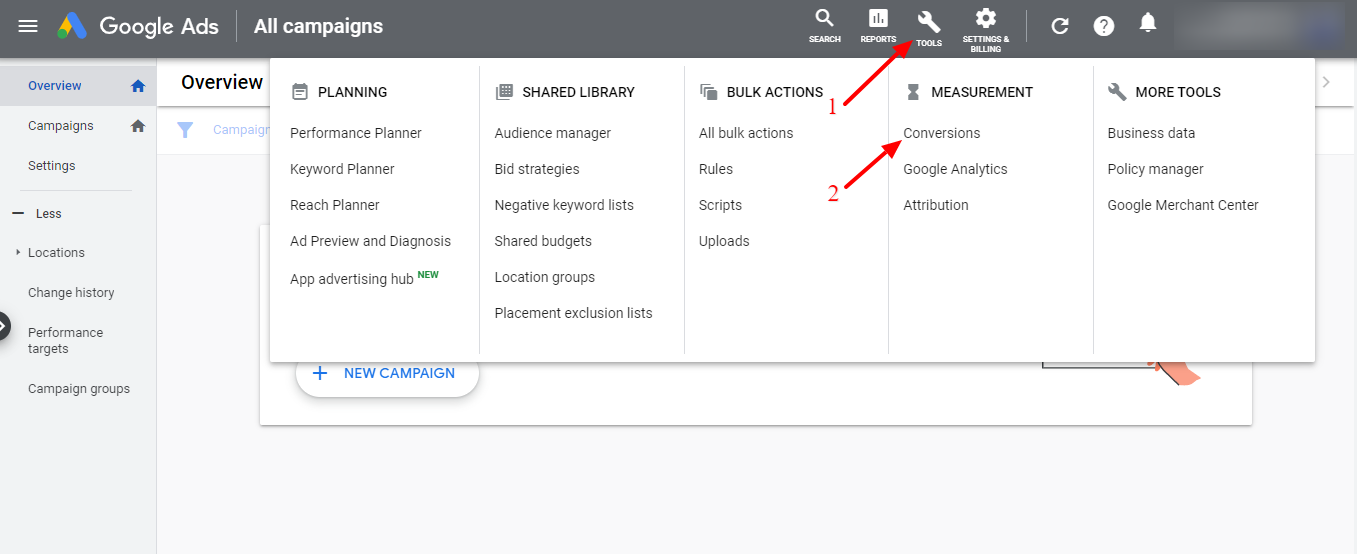
Здесь вы можете увидеть несколько вариантов, таких как веб-сайт, приложение, мобильный телефон, импорт. Вы настраиваете одно действие-конверсию за раз, но можете отслеживать несколько действий-конверсий одновременно. Выберите тип конверсии, который вы хотите отслеживать. Здесь мы выбрали вариант веб-сайта, чтобы продемонстрировать вам, как он работает.
- Создайте действие-конверсию для своего веб-сайта. Выберите категорию, имя преобразования, значение в соответствии с вашими требованиями.
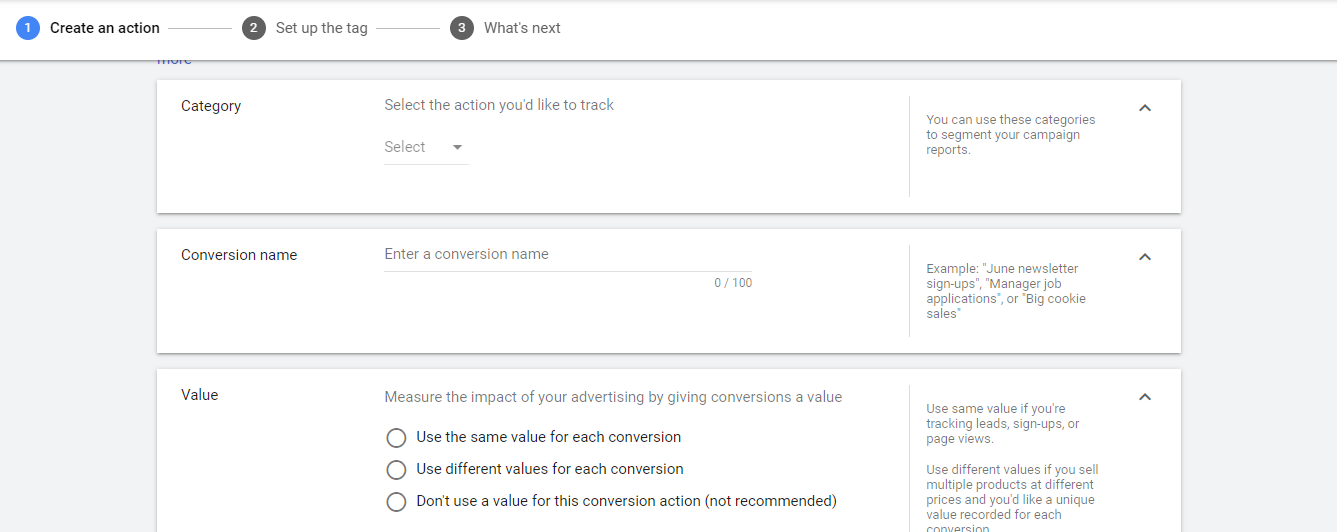
- У вас есть три варианта добавления тега на ваш сайт. Давайте выберем первый.
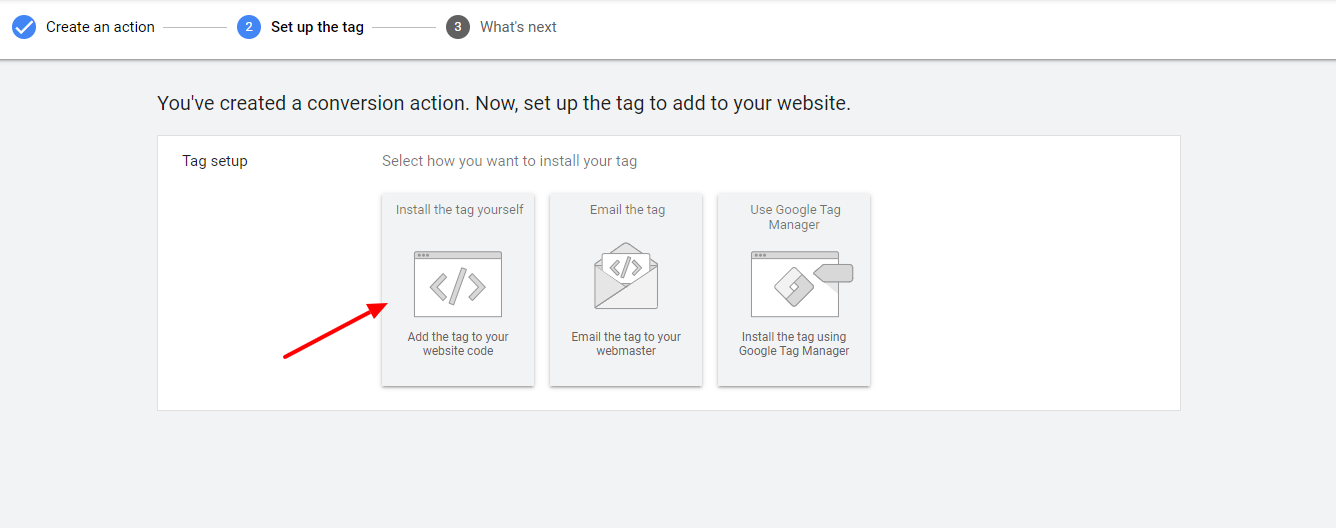
- Затем прокрутите вниз до параметра «Глобальный тег сайта» . Здесь вы можете увидеть идентификатор отслеживания конверсий Google.
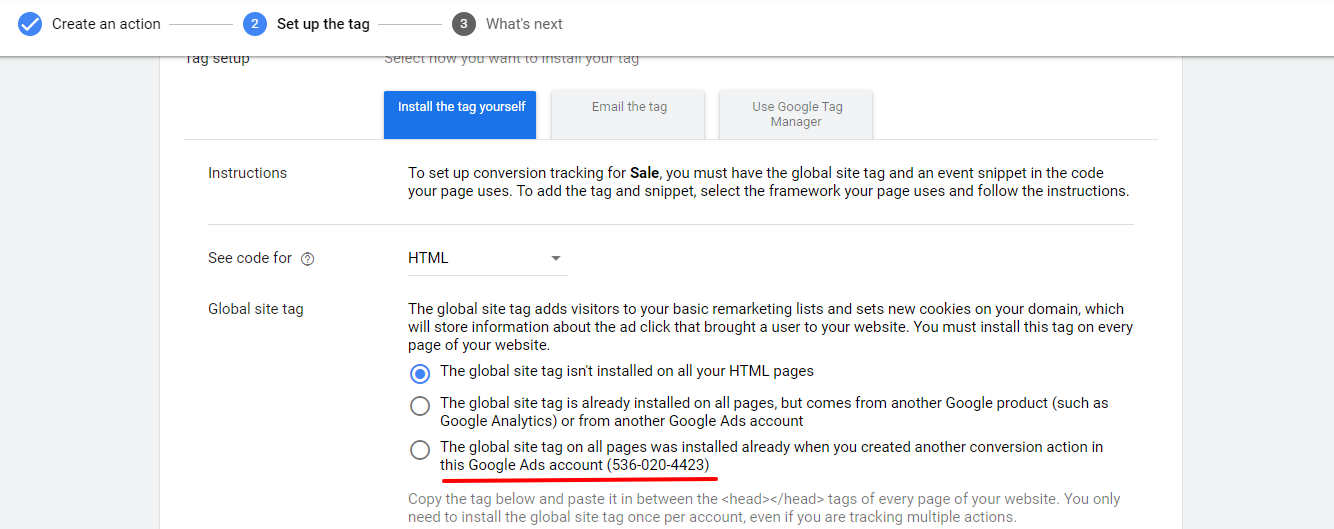
Скопируйте этот идентификатор и вернитесь в панель администратора WordPress. Перейдите к отслеживанию конверсий и вставьте этот код на вкладку Google Ads. Нажмите Сохранить изменения , и настройка идентификатора аккаунта Google Реклама завершена!

Бонус: как создать и отследить свое первое объявление Google, чтобы охватить целевую аудиторию
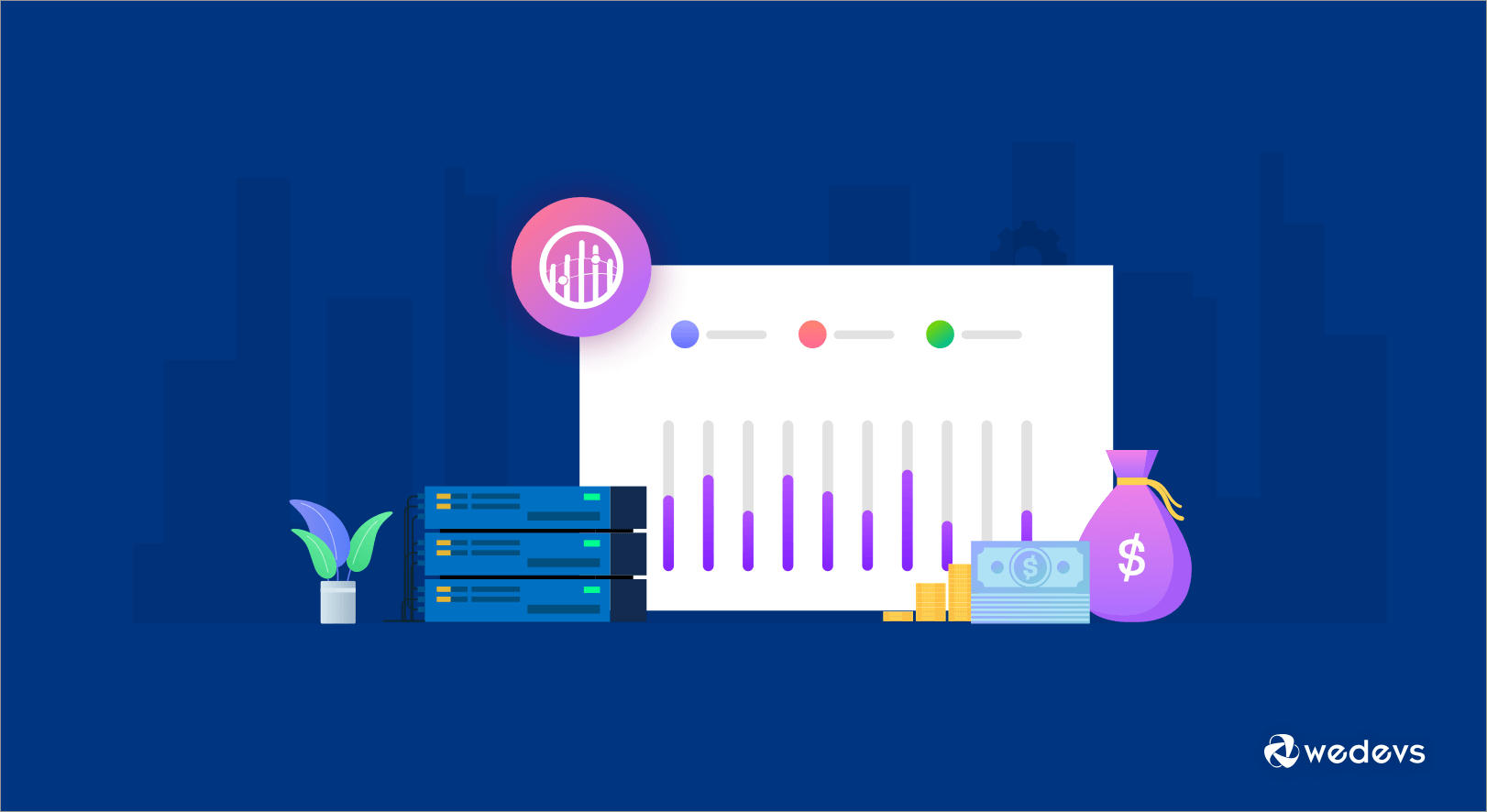
Создание первого объявления Google всегда увлекательно. Но не позволяйте своему волнению взять верх над вами. Потому что, если вы не запустите свою рекламу должным образом, она не принесет вам прибыли. Итак, узнайте, как правильно создать свое первое объявление Google, выполнив следующие шаги.
Шаг 01: Установите цель рекламы
- Перейти в панель управления Google Рекламы
- Нажмите кнопку «Начать сейчас».
- Теперь установите рекламную цель
Вы увидите там три варианта –
Получите больше звонков: если вы хотите получать больше звонков от ваших потенциальных клиентов. выберите эту опцию.
Получите больше продаж или регистраций на веб-сайте: если вы хотите увеличить продажи со своих веб-сайтов и в то же время хотите получить больше подписчиков, вам следует выбрать этот вариант.
Получите больше посещений вашего физического местоположения: вам следует выбрать этот вариант, если вы хотите, чтобы ваши клиенты посещали ваш магазин физически.
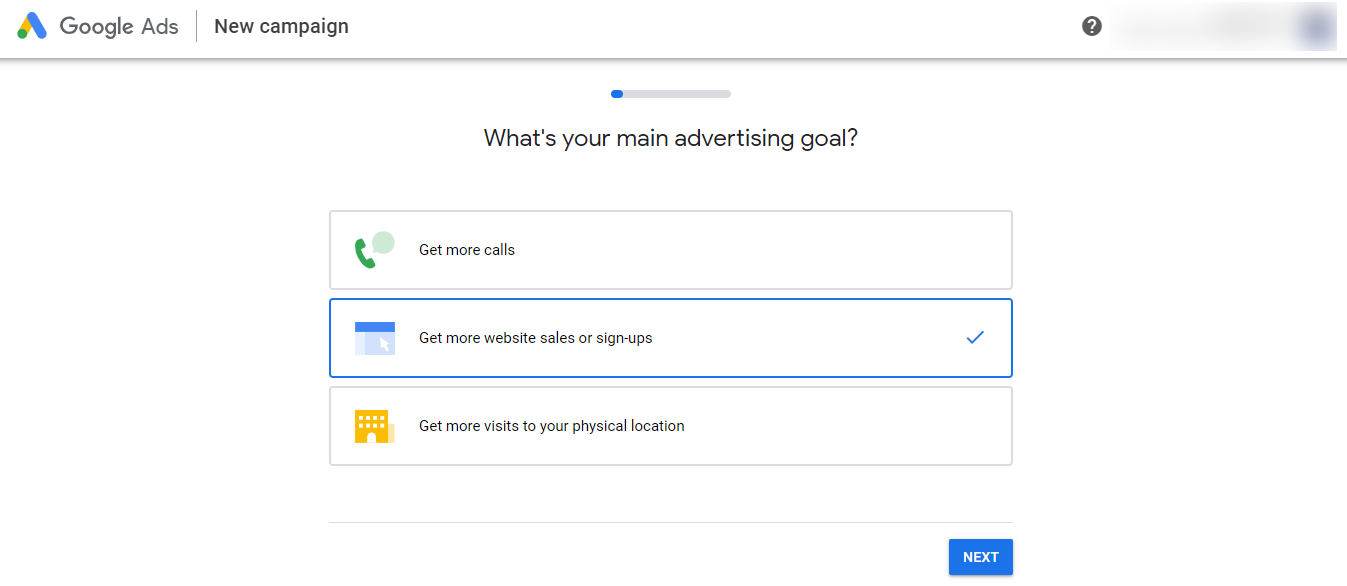
Шаг 02. Установите название и URL-адрес своей компании.
Пришло время установить название вашей компании. Вы можете дать любое имя по своему желанию, например, название вашего сайта или название вашего продукта. Это помогает Google показывать название вашего продукта или компании, когда люди выполняют поиск по этому имени.
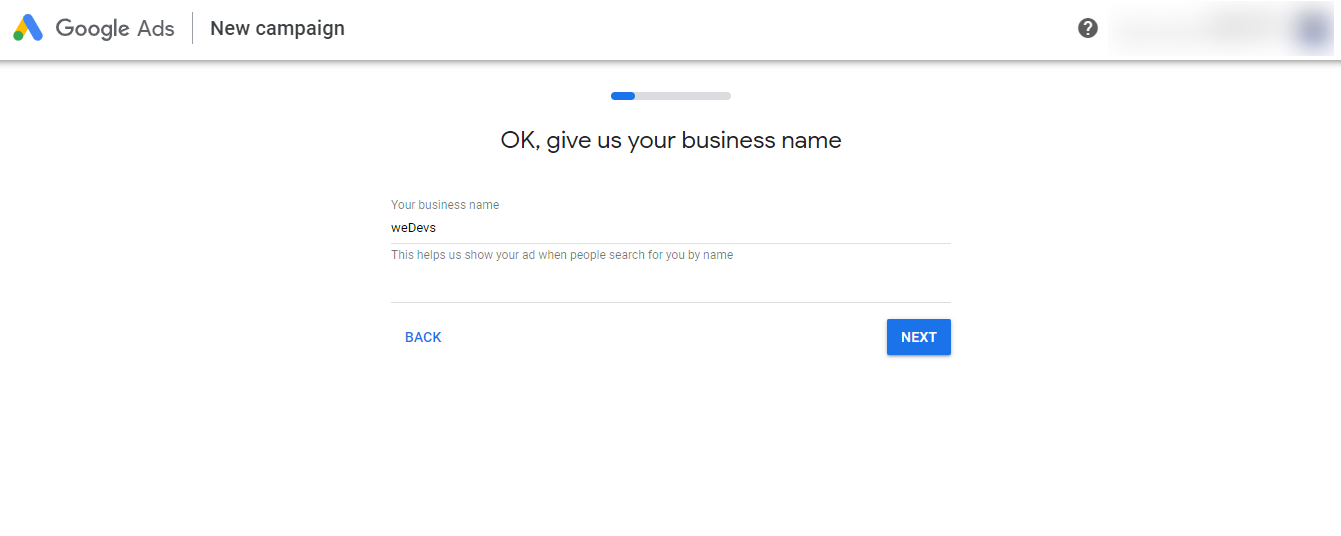
Теперь укажите URL вашего веб-сайта. Это может быть домашняя страница вашего сайта или более конкретная страница продукта. После предоставления URL-адреса веб-сайта он покажет вам, как он выглядит как в мобильной, так и в настольной версиях. Затем нажмите кнопку Далее.
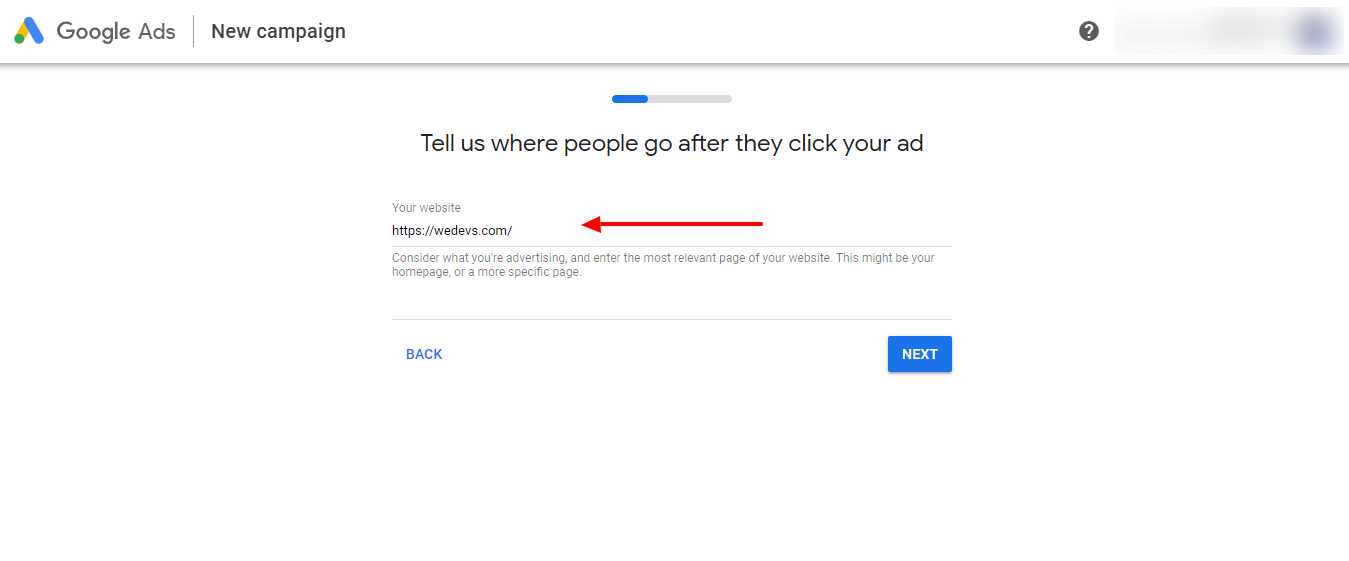
Шаг 03: Напишите свои рекламные тексты
Заголовок — одна из самых важных частей объявления, потому что он привлекает зрителей к нажатию на объявление. Вы должны придумать несколько вариантов и экспериментов, чтобы увидеть, что работает. Вы можете просмотреть предварительный просмотр объявления вместе с заголовком, чтобы увидеть, как ваше объявление будет выглядеть в действии.
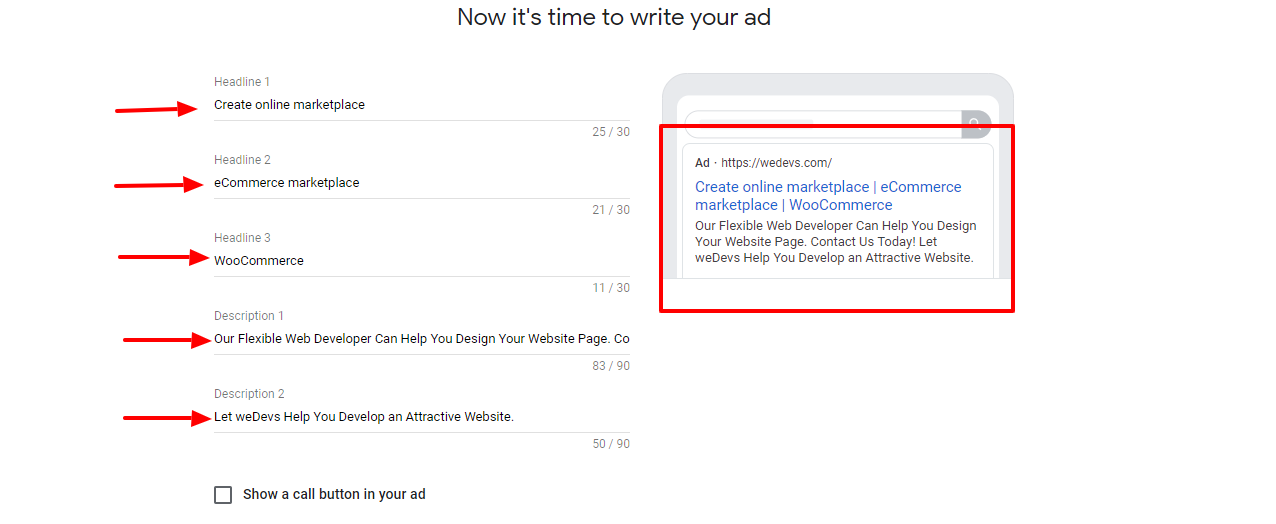
Шаг 04. Добавьте темы ключевых слов, чтобы ваше объявление соответствовало поисковым запросам
Добавьте ключевые слова, на которые вы хотите настроить таргетинг. Если вы не хотите выбирать из предложенных, вы можете написать и установить ключевые слова в соответствии с вашими требованиями.
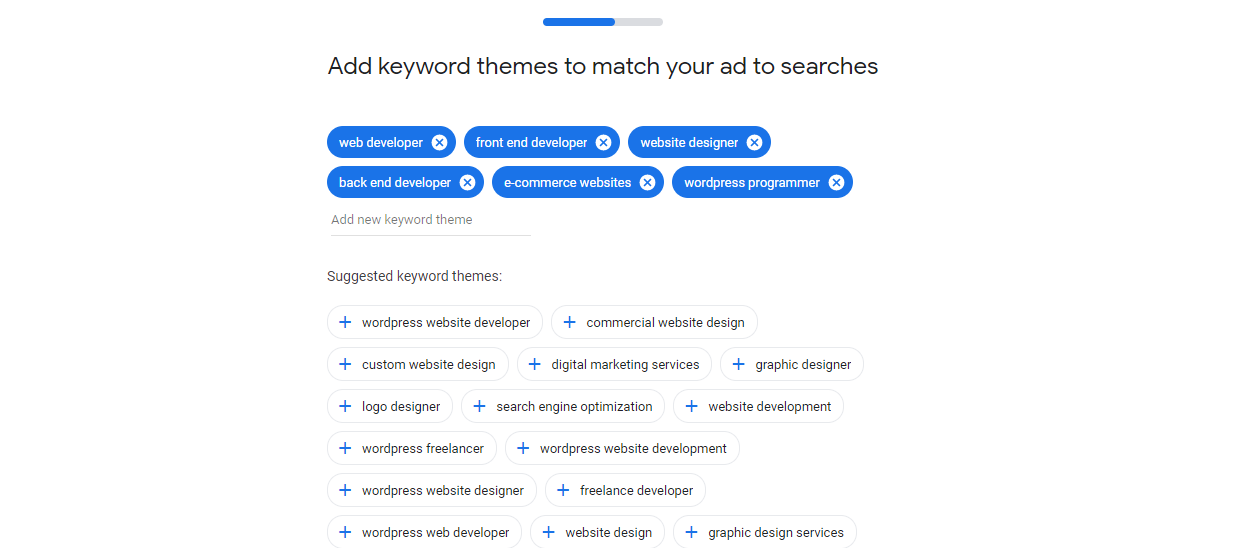
Шаг 05: выберите место, где вы хотите показывать свою рекламу
Где вы хотите показывать свою рекламу? Выберите свою целевую аудиторию. Вы можете установить несколько мест, если хотите. Вы можете добавить почтовый индекс, название города или страны.
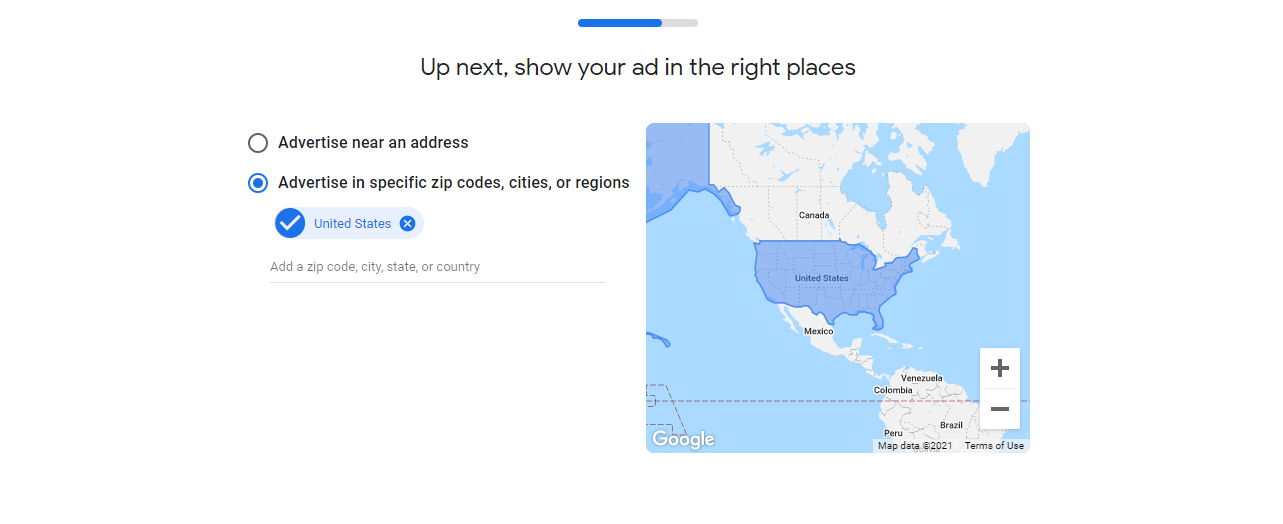
Шаг 06: Установите свой бюджет
Далее выберите вариант бюджета. Вам будет предложено три варианта. Кроме того, вы сможете установить свой бюджет вручную.
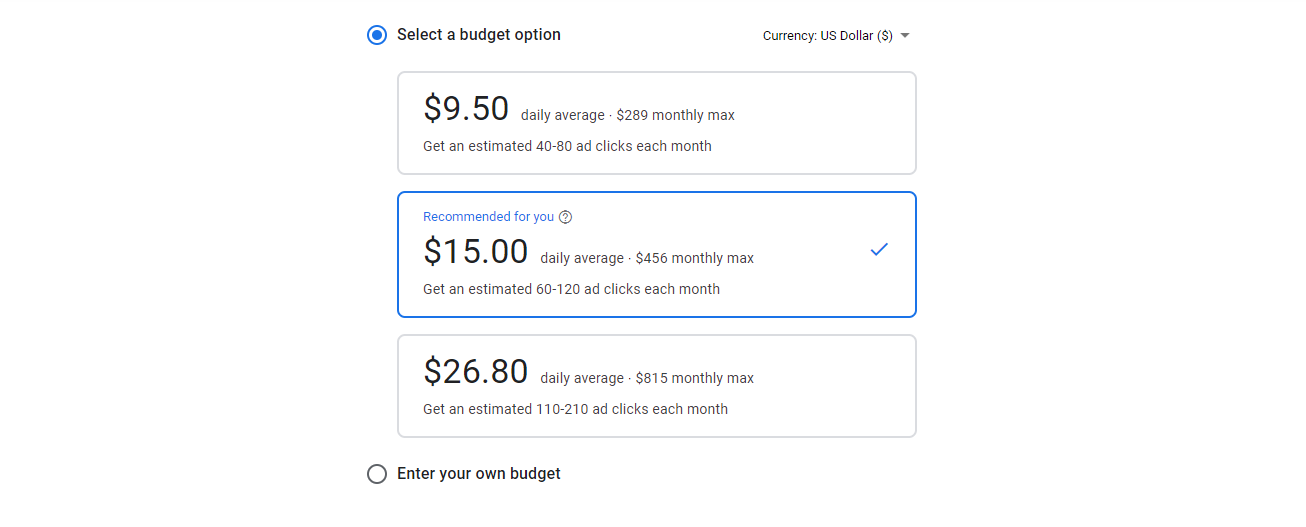
Шаг 07: Подтвердите платежную информацию
Теперь укажите платежную информацию. Затем нажмите кнопку «Отправить» , чтобы разместить свое объявление.
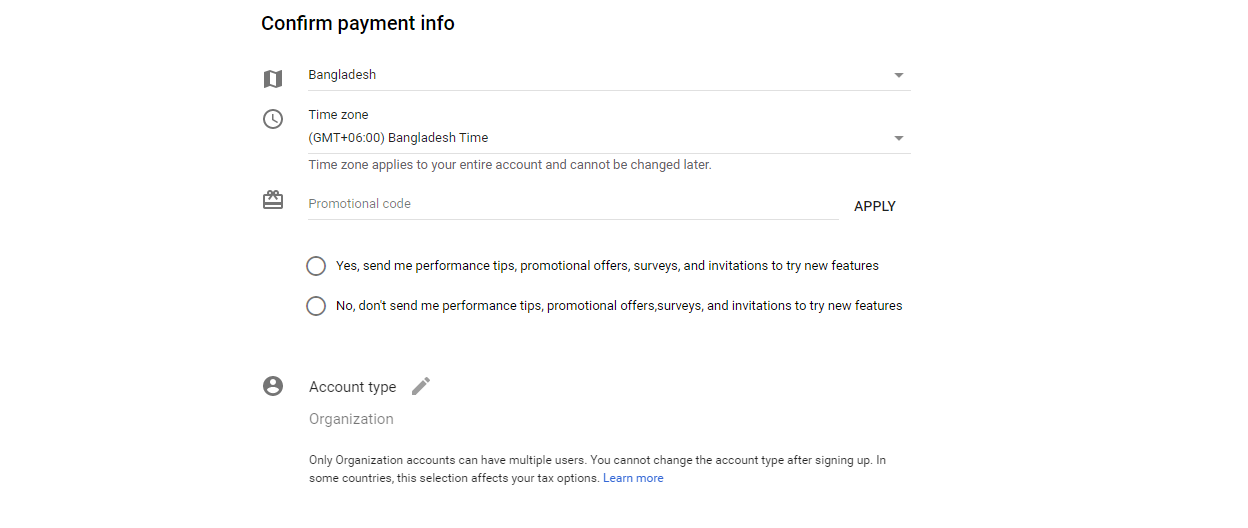
Поздравляем! Вы только что создали свое первое объявление Google. Увлекательно, правда?
Шаг 08. Отслеживайте эффективность рекламы
После создания вашего первого объявления пришло время отслеживать эффективность, чтобы определить, верна ли стратегия. Чтобы отследить это, перейдите в WooCommerce > Отчеты.
Там вы получите информацию о заказах, клиентах и запасах. Это поможет вам фильтровать данные о клиентах и отчеты о продажах по различным параметрам.

Используя эти данные, определите, насколько эффективна ваша кампания, и постоянно обновляйте стратегию кампании, чтобы охватить все больше и больше людей.
Готовы ли вы настроить отслеживание конверсий WooCommerce Google Ads в своем магазине?
Теперь вы знаете, как настроить отслеживание конверсий Google Ads и запустить рекламу Google с вашего сайта. Так чего же вы ждете! Подготовьте свой магазин WooCommerce, следуя этому руководству, и запустите свои первые объявления Google самостоятельно.
Просто установите плагин отслеживания конверсий WooCommerce на свой веб-сайт, настройте параметры, а затем интегрируйте идентификатор своей учетной записи Google Ads на свой веб-сайт. Вот и все. Затем запустите свое объявление в соответствии с вашими требованиями.
Если вы столкнетесь с какими-либо трудностями при настройке своего веб-сайта, сообщите нам об этом в поле для комментариев ниже. Мы будем рады помочь вам. Удачи!
